Главное меню — SAI Paint Tool по русски
- Главная
- Руководство по SAI Paint Tool
- Главное меню
Новый (Н)
Эта функция создает новые холсты, максимальные ограничения для холста зависят от настроек рабочего пространства.
Открыть (О)
Эта функция открывает существующие файлы холста, максимальные ограничения для холста зависят от настроек рабочего пространства.
Создать холст из буфера обмена (В)
Эта функция считывает изображения из буфера обмена, максимальные ограничения для холста зависят от настроек рабочего пространства.
Недавнее (д)
Эта функция открывает использовавшийся недавно файл холста, максимальные ограничения для холста зависят от настроек рабочего пространства.
Сохранить (С)
Эта функция сохраняет холст в файл.
Сохранить как (к)
Эта функция сохраняет холст в файл с другим именем. Только когда функция сохранения будет успешно завершена, сохраненный рабочий файл переименовывается в выбранное имя файла, поэтому если сохранение по каким-то причинам не выполнится, то текущие файлы не будут повреждены.
Экспортировать (Е)
Эта функция сохраняет холст в файл с выбранным форматом изображения, и редактируемое имя файла не изменяется.
Разрешить текущий просмотрщик (Р)
Эта функция переключает на использование просмотрщика файлов при чтении и записи файла.
Открыть, используя текущий просмотрщик (п)…
Эта функция открывает существующие файлы как холсты в режиме просмотрщика файлов, максимальные ограничения для холста зависят от настроек рабочего пространства.
Сохранить, используя текущий просмотрщик (р).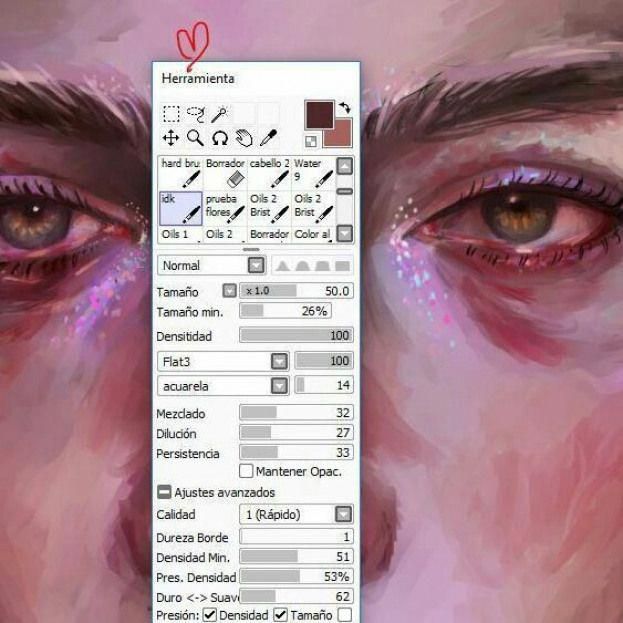 ..
..
Эта функция сохраняет холсты в файл в режиме просмотрщика файлов.
|
Операции просмотрщика файлов |
|
В настоящее время просмотрщик файлов не поддерживает работу с клавиатурой. Вы можете проверить функции на каждой клавише со всплывающей подсказкой и операцией мышью, как показано ниже. Дерево папок (Папка): — Щелчком левой кнопки мыши: Выберите папку — Перетащить с нажатой левой кнопкой: Переместите файл / папку — Перетащить с нажатой левой кнопкой + SHIFT или CTRL: Скопировать файл/папку — Перетащить с нажатой правой кнопкой: Скопировать файл/папку Закладки: — Левая кнопка мыши: Выбрать папку — Перетаскивание с нажатой левой кнопкой: Выбор порядка закладок Просмотрщик файлов: — Левая кнопка мыши: Выбрать файл — Правая кнопка мыши: Показать контекстное меню — Двойной клик: Откройте файл/папку — CTRL + Левый клик: Выбор нескольких файлов/папок — SHIFT + Правый клик: Последовательный выбор файлов/папок — Перетащить с нажатой левой кнопкой: Переместить файл / папку — Перетащить с нажатой левой кнопкой + SHIFT или CTRL: Скопировать файл/папку — Перетащить с нажатой правой кнопкой: Скопировать файл/папку Эскиз файла будет создан в следующей папке: X:\Documents and Settings\All Users\Application Data\SYSTEMAX Software Development\SAI\thumbnail |
Закрыть холст (С)
Эта функция закрывает текущий редактируемый холст.
Выход (х)
Эта функция закрывает приложение SAI Paint Tool.
Отменить (О)
Отменить последнее действие в истории редактирования холста
Повторить (П)
Повторить последнее действие в истории редактирования холста
Копировать (К)
Эта функция копирует выбранное изображение в буфер обмена в обычном (Normal) слое или копирует выбранные линии в буфер обмена в слое векторных изображений
Вырезать (В)
Эта функция вырезает выбранное изображение в буфер обмена в нормальном слое или вырезает линии в буфер обмена в слое векторных изображений.
Вставить (т)
Эта функция создает новый слой из изображения в буфере обмена.
Копировать и изменить размер выбранной области (S)
Эта функция копирует выбранное изображение в буфер обмена, только для нормального слоя. Выделенный прямоугольник считается ограничивающим для обрезанного изображения.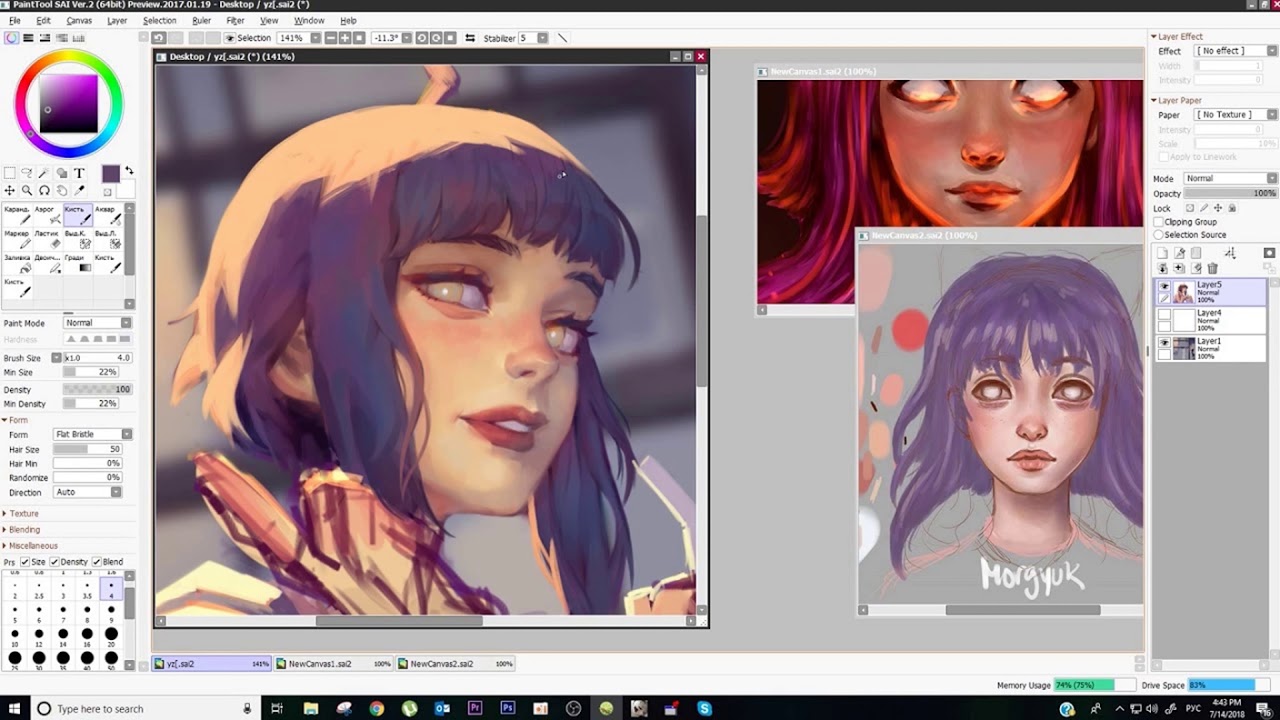
Размер изображения (Р)
Эта функция изменяет разрешение холста
|
Опция [Ограничение размера пикселя] |
Воздействие |
|
Выключено |
— Если [ширина пикселя] или [высота пикселя] изменяется, [ширина] и [высота] также регулируются автоматически. — Если [ширина] или [высота] изменяются, [ширина пикселя] и [высота пикселя] также регулируются автоматически.
— Если [разрешение] изменяется и единицей ширины и высоты становится дюйм / см / мм, [ширина пикселя] и [высота пикселя] также регулируются
автоматически. — Если [разрешение] изменяется и единицей ширины и высоты становится пиксель, [ширина] и [высота] (дюйм / см / мм) также регулируются автоматически. Если размер пикселя холста изменится, то и оригинальное изображение также растянется |
|
Включено |
Размер пикселя холста заблокирован, — Если ширина или высота изменяются, разрешение также регулируется автоматически. — Если разрешение изменяется, ширина и высота также регулируются автоматически. |
Размер холста (Х)
Эта функция изменяет размер пикселя холста без растягивания изображения.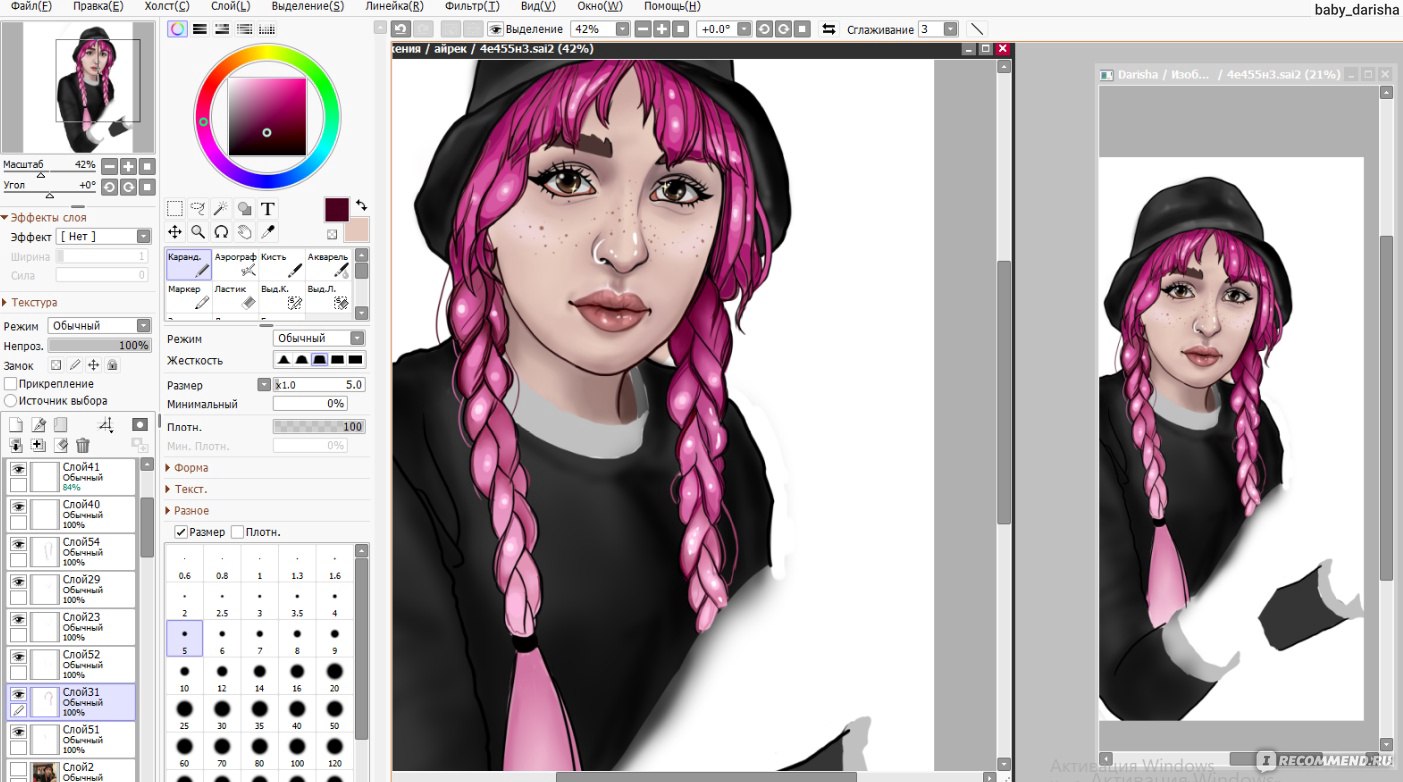
Обрезать выбранное (О)
Эта функция обрезает холст путем выбора ограничивающего прямоугольника.
Отразить горизонтально (г)
Эта функция отражает холст горизонтально.
Отразить вертикально (в)
Эта функция отражает холст вертикально.
Повернуть на 90° вправо (п)
Эта функция поворачивает холст на 90 градусов против часовой стрелки.
Повернуть на 90° влево (л)
Эта функция поворачивает холст на 90 градусов по часовой стрелке.
Новый слой (Н)
Эта функция создает новый обычный слой.
Новый векторный слой (в)
Эта функция создает новый векторный слой.
Новая папка (п)
Эта функция создает новую папку слоев.
Дублировать слой (Д)
Эта функция дублирует выбранный слой/папку слоев.
Удалить слой (У)
Эта функция удаляет выбранный слой или папку слоев.![]()
Очистить слой (О)
Эта функция чистит изображение или выбранный слой. Если выбор сделан, воздействию подвергается только выбранная область.
Слить содержимое слоев (с)
Эта функция сливает изображение или текущий слой на нижний слой, текущий слой становится пустым.
Слить со слоем ниже (н)
Эта функция соединяет изображение на текущем слое с нижним слоем, текущий слой сливается с нижним слоем.
Слить видимые слои (V)
Эта функция соединяет все видимые слои с одиночным слоем, спрятанные слои воздействию не подвергаются.
Слить все слои (F)
Эта функция соединяет все слои с одиночным слоем.
Залить слой (З)
Эта функция заливает текущий слой цветом для рисования. Если выбор сделан, воздействию подвергается только выбранная область.
Сделать растровым (м)
Эта функция преобразовывает векторный слой в обычный слой, работая только в векторном слое.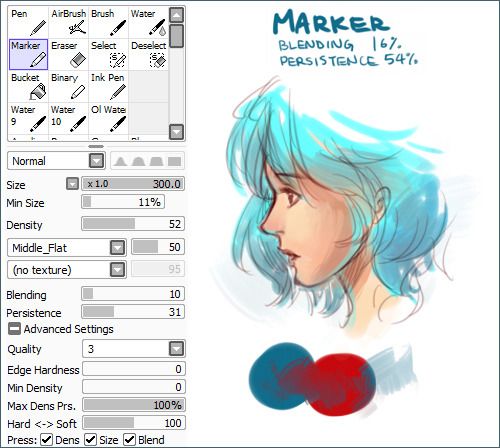
Сбросить положение (б)
Эта функция сбрасывает положение линии на 100%, работая только в векторном слое.
Уменьшить насыщенность (У)
Эта функция преобразует насыщенный типичный слой в непрозрачный, более яркие пиксели становятся более прозрачными, и более темные становятся более непрозрачными. Это пригодится для преобразования сканированного эскиза в непрозрачный слой.
Преобразовать (р)
Эта функция преобразовывает текущий слой. Если выбор или то, что на рассмотрении, сделано, одиночный слой подвергается воздействию. Если папка слоев или перемещенная группа выбраны, все слои подвергаются воздействию.
Отразить горизонтально (г)
Эта функция отражает текущий слой по горизонтали. Если папка слоев или перемещенная группа выбраны, все слои подвергаются воздействию.
Отразить вертикально (ь)
Эта функция отражает текущий слой по вертикали. Если папка слоев или перемещенная группа выбраны, все слои подвергаются воздействию.
Поворот на 90° вправо (в)
Эта функция поворачивает текущий слой на 90 градусов против часовой стрелки. Если папка слоев или перемещенная группа выбраны, все слои подвергаются воздействию.
Поворот на 90° влево (л)
Эта функция поворачивает текущий слой на 90 градусов по часовой стрелке. Если папка слоев или перемещенная группа выбраны, все слои подвергаются воздействию.
Переименовать (т)…
Эта функция переименовывает выбранный слой.
Отменить выбор (О)
Эта функция помечает выбор как пустой.
Инвертировать выбранное (И)
Эта функция инвертирует выбранную область.
Показать выбранное (П)
Эта функция переключения показать/спрятать выбранную область.
Расширить выбранное на 1px (1)
Эта функция расширяет выбранную область на один пиксель.
Выбрать точки (ы)
Эта функция выбирает контрольные точки в выбранной области, работая только в векторном слое.
Выбрать штрихи (ш)
Эта функция выбирает штрихи, которые пересекаются в выбранной области, работая только в векторном слое.
Очистить выбранные точки (в)
Эта функция чистит выбранные контрольные точки или штрихи, работая только в векторном слое.
Выбрать все (в)
Эта функция помечает все имеющиеся холсты как выбранные в обычном слое, или выбирает все штрихи в векторном слое.
Оттенок/Насыщенность (О)
Эта функция регулирует оттенок, насыщенность и освещенность на выбранном изображении.
Яркость/Контрастность (Я)
Эта функция регулирует яркость и контрастность на выбранном изображении.
Новый вид (Н)
Эта функция создает новый вид для текущего холста.
Закрыть вид (З)
Эта функция закрывает текущий вид.
Закрыть все виды (в)
Эта функция закрывает все виды.
Увеличить (У)
Эта функция увеличивает текущий вид.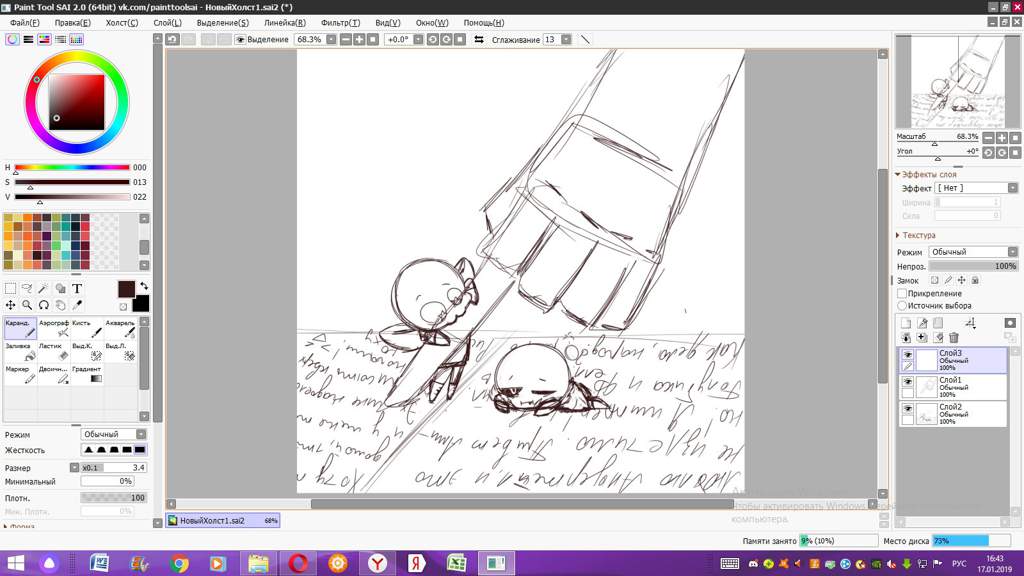
Уменьшить (м)
Эта функция уменьшает текущий вид.
Отразить горизонтально (г)
Эта функция отражает текущий вид по горизонтали.
Повернуть вправо (п)
Эта функция поворачивает текущий вид на 90° против часовой стрелки.
Повернуть влево (л)
Эта функция поворачивает текущий вид на 90° по часовой стрелке.
Первоначальное положение (ж)
Эта функция задает масштабный коэффициент 100% в текущем виде.
Сбросить положение (С)
Эта функция задает холст как полностью видимый в текущем виде.
Сбросить поворот (б)
Эта функция задает вид поворота как 0° (нет вращения).
Выбрать из списка (к)
Эта функция позволяет видеть выбранный список, и вы можете выбрать текущий вид из списка.
Колесо цветов
Показать/скрыть цветовое колесо.
RGB слайдеры
Показать/скрыть RGB слайдеры.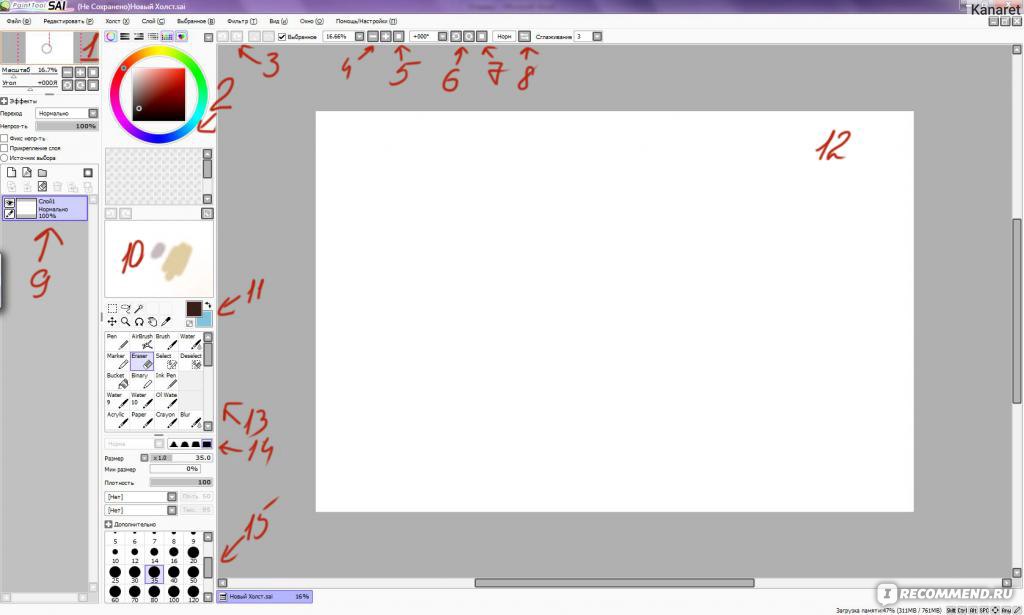
HSV слайдеры
Показать/скрыть HSV слайдеры.
Смеситель цветов
Показать/скрыть смеситель цветов.
Образцы
Показать/скрыть образцы.
Пробный лист
Показать/скрыть пробный лист.
Навигатор
Показать/скрыть навигатор.
Панель быстрого доступа
Показать/скрыть панель быстрого доступа.
Показать панель выбора
Показать/скрыть панель выбора.
Панель состояния
Показать/скрыть панель состояния.
Курсор показывает размер кисти
Показать/скрыть форму кисти в инструменте «Кисть».
Точечный курсор
Функция переключения формы курсора между треугольным и точеным курсором.
Скрыть панель
Показать/скрыть панель команд.
Полноэкранный режим
Показать/скрыть режим отображения.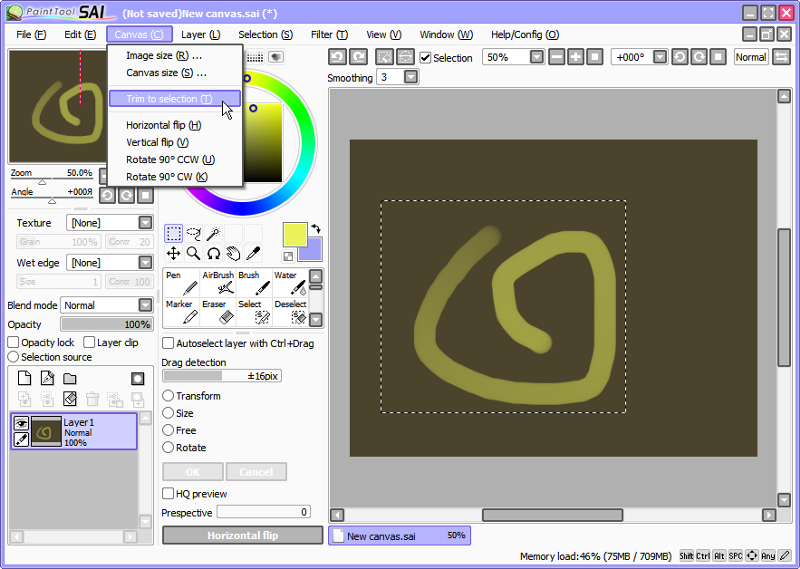
Панель слоев справа
Переключение расположения правой стороны/левой стороны для навигатора и панели слоев.
Панель цветов и инструментов справа
Переключение расположения правой стороны/левой стороны для панели цветов и панели инструментов.
Сбросить все положения
Эта функция сбрасывает все плавающие окна и диалоги в исходное положение.
Помощь
Эта функция показывает раздел помощи.
Настройки клавиш
Эта функция показывает «быстрые клавиши» в заданном диалоге.
Настройки
Эта функция показывает диалоговое окно опций.
Система ID
Эта функция показывает специальный идентификатор для покупки лицензионного ПО.
О программе
Эта функция показывает информацию о программе SAI PaintTool.
Paint Tool SAI ( Просмотр перед печатью )
О наших гравюрах
- Художественные печати Paper
- Печать на холсте Холст
- Тиснение по металлу Metal
Художественные печати
Сроки изготовления: 1-2 рабочие дни
Задняя фиксация:- Возможность монтажа с помощью гвоздей, ленты или клейкой пасты (Не поставляется)
Оформленный Арт Принт
Сроки изготовления: 5-6 рабочие дни
Задняя фиксация:
- Небольшие размеры: Крепежный крюк
- Средние размеры: стальная проволока на спине
- Большие размеры: Крепежный крюк (x2)
Что такое печать «Fine Art»? Это процесс печати на художественной бумаге с использованием высококачественных пигментных чернил и печати в очень высоком разрешении.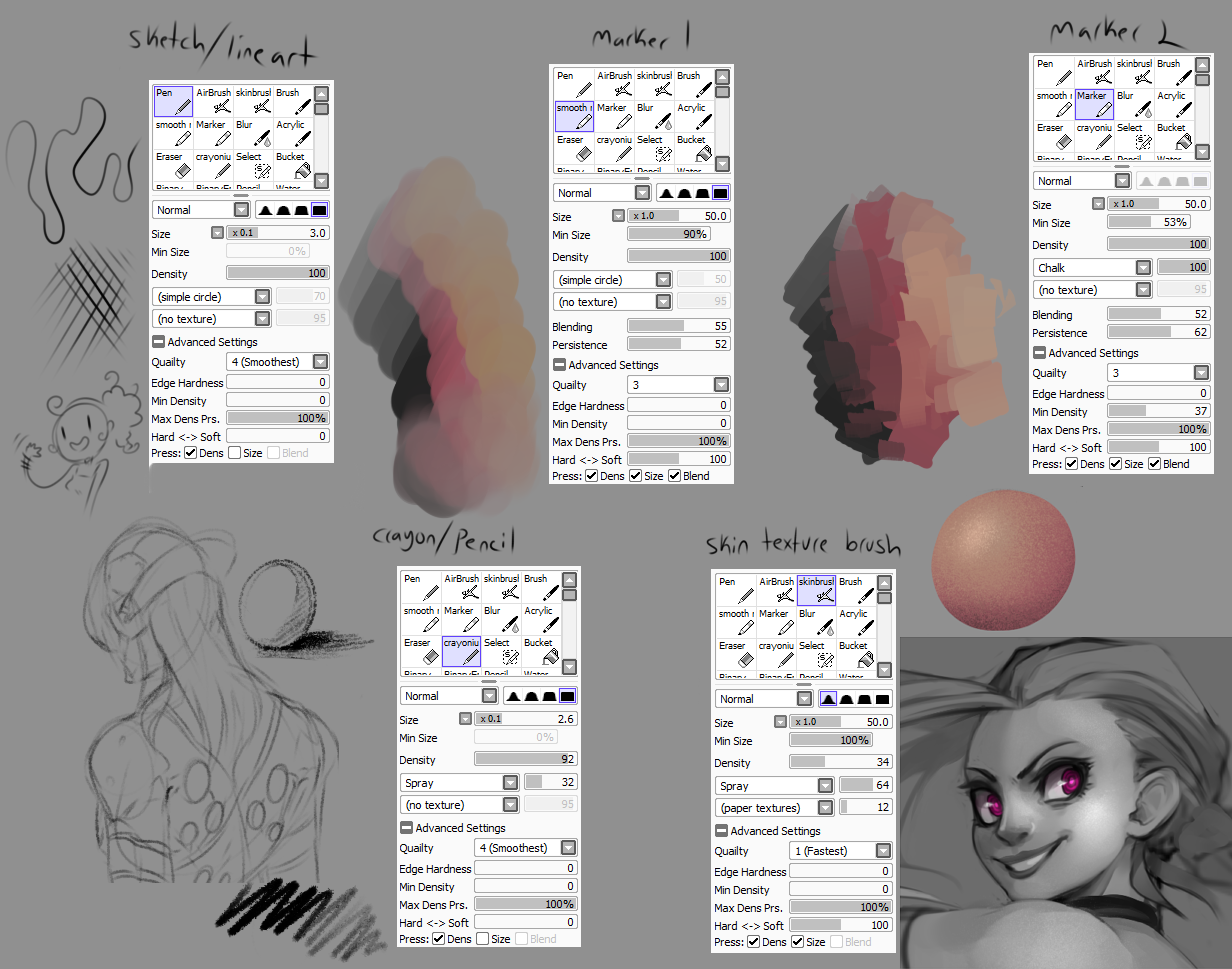 Его уровень консервации исключительный (более 100 лет), его качество, глубина и богатство нюансов превосходят классическую фотопечать на аргентинской бумаге.
Его уровень консервации исключительный (более 100 лет), его качество, глубина и богатство нюансов превосходят классическую фотопечать на аргентинской бумаге.
Artmajeur использует только натуральную бумагу с нейтральным pH, стойким и высокого качества, отобранную от известных производителей бумаги!
Наш главный принтер уделяет постоянное внимание, будь то с точки зрения контроля цвета или уважения к графической цепочке. Наши высокие требования к качеству являются основным преимуществом художественных репродукций в рамке Artmajeur.
Artmajeur предлагает два варианта покрытия
Глянцевая отделка
Арт Принт «Fine Art» — Глянцевая поверхность на волокнистой бумаге 325 г. (Hahnemühle fine art baryta 325g)Помимо своей исключительной толщины, волокнистая бумага состоит из альфа-целлюлозной основы без кислоты и покрыта сульфатом бария и микропористым слоем, усиливающим поглощение пигментов во время печати.
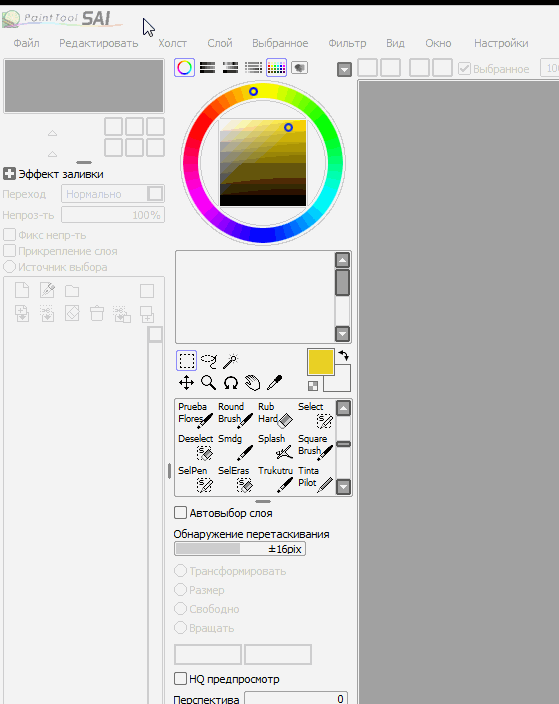 Обладая чистым белым цветом, не желтеет на свету, эта бумага специально разработана для сопротивления и старения. Она используется в крупных музеях по всему миру, поскольку он предлагает отличное разрешение, передавая глубокие и плотные цвета.
Обладая чистым белым цветом, не желтеет на свету, эта бумага специально разработана для сопротивления и старения. Она используется в крупных музеях по всему миру, поскольку он предлагает отличное разрешение, передавая глубокие и плотные цвета.Матовая отделка
Арт Принт «Fine Art» — матовое покрытие на 100% хлопковой бумаге 308 г. (Hahnemühle Photo Rag 308g)Исключительно толстая, 100% хлопковая бумага, слегка текстурированная, светящаяся, ее поверхность обеспечивает удивительную бархатистость. Он специально разработан для воспроизведения произведений искусства с большой глубиной изображения. Очень тонкая и мягкая поверхность обеспечивает интенсивный цвет и глубокий черный цвет с превосходной устойчивостью к старению.
Это отделка, которую вы можете увидеть в музеях или галереях. Настоящее впечатление от качества, глубины и богатства нюансов выходит далеко за рамки традиционной фотопечати. Густое белое покрытие размером 1,4 мм х 5 см окружает изображение. Наш мастер-принтер уделяет постоянное внимание как контролю цвета, так и соблюдению графической цепочки. Наши высокие требования к качеству являются основным преимуществом художественных репродукций в рамке Artmajeur.
Густое белое покрытие размером 1,4 мм х 5 см окружает изображение. Наш мастер-принтер уделяет постоянное внимание как контролю цвета, так и соблюдению графической цепочки. Наши высокие требования к качеству являются основным преимуществом художественных репродукций в рамке Artmajeur.
Деревянная рама (гладкая черная отделка)
Ширина полосы: Небольшие размеры 20mm (Средние размеры & Большие размеры: 40mm)
«WHITE SCRIPT VERGÉ» матирование (Толщина 1.4mmx5cm))
боковые профили
Музей стекла (вариант:
Антибликовое стекло, которое встречается в произведениях искусства, экспонируется в музеях.
Рамочные принты поставляются по умолчанию с акриловым стеклом. Если вы хотите антибликовое стекло, идентичное тем, которые используются в музеях, просто выберите опцию антибликовое стекло.
С антиотражающим музейным качеством стекла
С акриловым стеклом
Artmajeur предлагает два варианта покрытия
Глянцевая отделка
Арт Принт «Fine Art» — Глянцевая поверхность на волокнистой бумаге 325 г.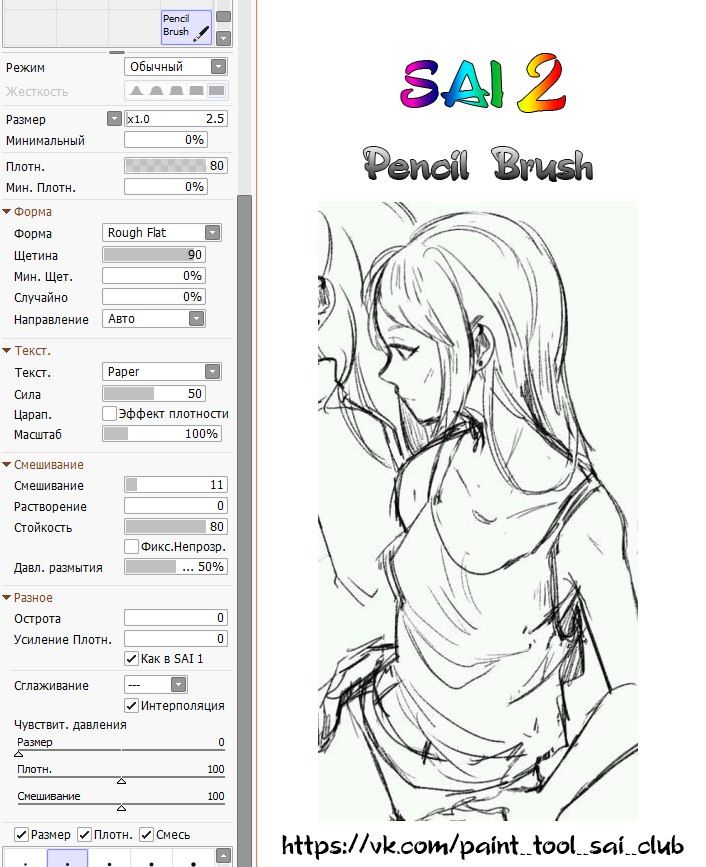 (Hahnemühle fine art baryta 325g)
(Hahnemühle fine art baryta 325g)Помимо своей исключительной толщины, волокнистая бумага состоит из альфа-целлюлозной основы без кислоты и покрыта сульфатом бария и микропористым слоем, усиливающим поглощение пигментов во время печати. Обладая чистым белым цветом, не желтеет на свету, эта бумага специально разработана для сопротивления и старения. Она используется в крупных музеях по всему миру, поскольку он предлагает отличное разрешение, передавая глубокие и плотные цвета.
Матовая отделка
Арт Принт «Fine Art» — матовое покрытие на 100% хлопковой бумаге 308 г. (Hahnemühle Photo Rag 308g)Исключительно толстая, 100% хлопковая бумага, слегка текстурированная, светящаяся, ее поверхность обеспечивает удивительную бархатистость. Он специально разработан для воспроизведения произведений искусства с большой глубиной изображения.
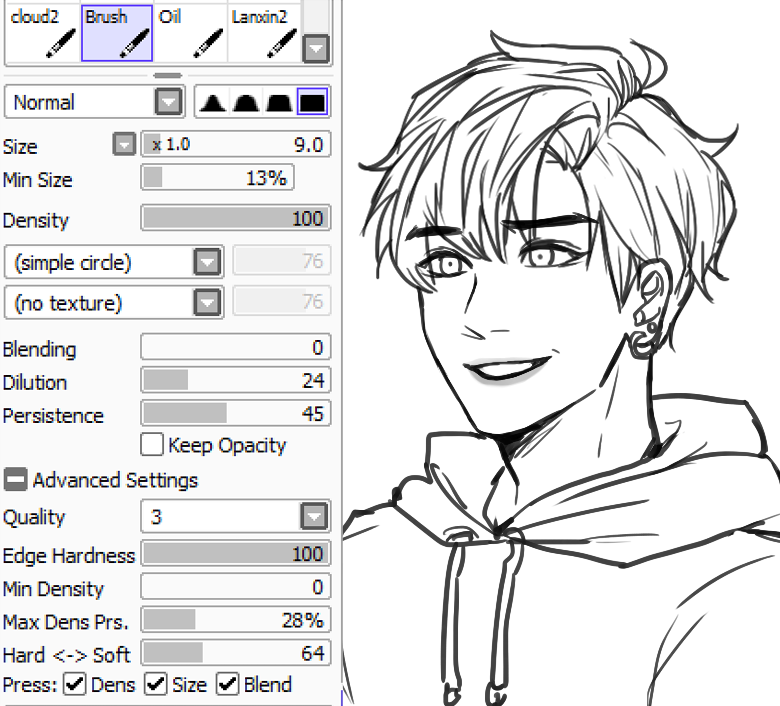 Очень тонкая и мягкая поверхность обеспечивает интенсивный цвет и глубокий черный цвет с превосходной устойчивостью к старению.
Очень тонкая и мягкая поверхность обеспечивает интенсивный цвет и глубокий черный цвет с превосходной устойчивостью к старению.
Печать на холсте, бумаге (холсты)
Сроки изготовления: 1-2 рабочие дни
Размеры: На каждом краю отпечатка оставляется достаточное поле, чтобы его можно было удобно закрепить на деревянной раме. Размеры холстов без рамы могут варьироваться до 2% в зависимости от погоды, влажности и условий хранения. Всегда ждите получения холста, прежде чем заказывать подрамник или раму!
Печать на холсте и в раме
Сроки изготовления: 5-6 рабочие дни
Задняя фиксация:
- Небольшие размеры: Крепежный крюк
- Средние размеры: стальная проволока на спине
- Большие размеры: Крепежный крюк (x2)
Задняя отделка (в зависимости от выбранного варианта):
- Деревянная опорная рама, Толщина: 20mm (Небольшие размеры) | 40mm (Средние размеры, Большие размеры)
- Крафт-бумага на опорной раме
Очень модно, художественная печать на холсте (холст) точно воспроизводит картины на холсте.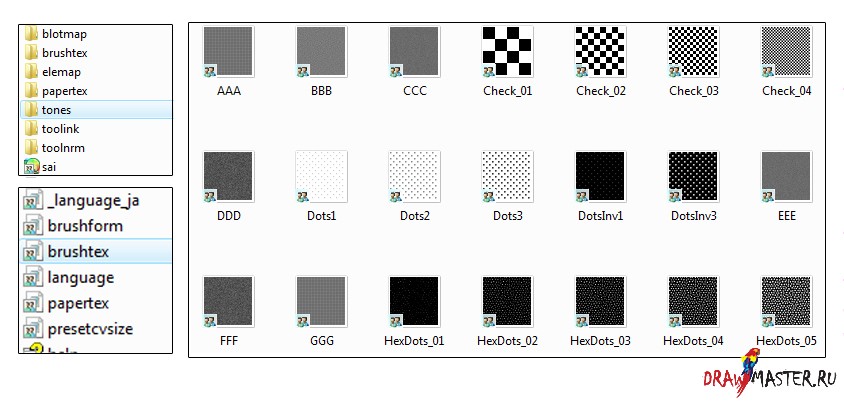 Качество, глубина и богатство нюансов сопоставимы с оригинальной работой.
Качество, глубина и богатство нюансов сопоставимы с оригинальной работой.
Наш главный принтер уделяет постоянное внимание, будь то с точки зрения контроля цвета или уважения к графической цепочке. Наши высокие требования к качеству являются основным преимуществом художественных репродукций в рамке Artmajeur.
Устанавливается на прочную деревянную раму, белый край, отделка крафт сзади и с крючком.
Artmajeur предлагает два варианта покрытия
Глянцевая отделка:
Печать на холсте — Глянцевая отделка — 390 g (Leonardo Hahnemühle canvas)Поли хлопок холст, очень белое и блестящее, с довольно выраженной текстурой, предназначено для самых инновационных пигментов. Это очень устойчиво к трению и воде, это впечатляет тонкость, зернистость и качество печати деталей. Полотно слегка эластичное, его очень легко натянуть на раму.
Матовая отделка:
Печать на холсте — Матовая отделка — 410 g (Hahnemühle Monet canvas)Толстый 100% -й хлопковый холст, в интенсивном естественном матовом белом, разработан для самых инновационных пигментов.
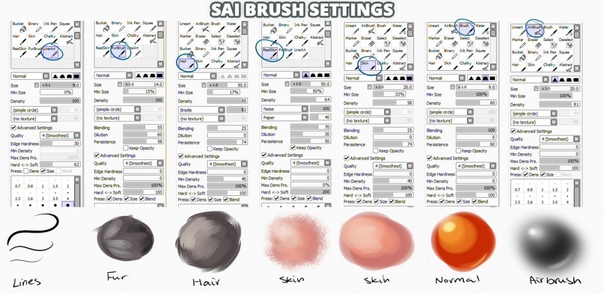 Он производит насыщенные цвета с впечатляющим зерном, утонченностью и качеством печати.
Он производит насыщенные цвета с впечатляющим зерном, утонченностью и качеством печати.
Очень модно, художественная печать на холсте (холст) точно воспроизводит картины на холсте. Качество, глубина и богатство нюансов сопоставимы с оригинальной работой.
Наш главный принтер уделяет постоянное внимание, будь то с точки зрения контроля цвета или уважения к графической цепочке. Наши высокие требования к качеству являются основным преимуществом художественных репродукций в рамке Artmajeur.
Устанавливается на прочную деревянную раму, белый край, отделка крафт сзади и с крючком.
Artmajeur предлагает два варианта покрытия
Глянцевая отделка:
Печать на холсте — Глянцевая отделка — 390 g (Leonardo Hahnemühle canvas)Поли хлопок холст, очень белое и блестящее, с довольно выраженной текстурой, предназначено для самых инновационных пигментов.
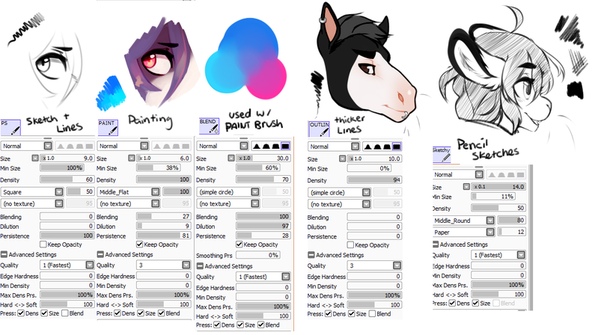 Это очень устойчиво к трению и воде, это впечатляет тонкость, зернистость и качество печати деталей. Полотно слегка эластичное, его очень легко натянуть на раму.
Это очень устойчиво к трению и воде, это впечатляет тонкость, зернистость и качество печати деталей. Полотно слегка эластичное, его очень легко натянуть на раму.Матовая отделка:
Печать на холсте — Матовая отделка — 410 g (Hahnemühle Monet canvas)Толстый 100% -й хлопковый холст, в интенсивном естественном матовом белом, разработан для самых инновационных пигментов. Он производит насыщенные цвета с впечатляющим зерном, утонченностью и качеством печати.
«Fine Art» принты ламинированные металлом
Сроки изготовления: 5-6 рабочие дни
Задняя фиксация:- Канавка для крепежного фланца используется для ослабления изображения стены и позволяет идеально центрировать отпечаток
Художественная печать на студийной раме
Сроки изготовления: 5-6 рабочие дни
Задняя фиксация:
- Небольшие размеры: Крепежный крюк
- Средние размеры: стальная проволока на спине
- Большие размеры: Крепежный крюк (x2)
Опции:
Ламинированная печать на металле
Ламинированная печать на металле, с студийной рамой
Вид:
Глянцевый
Матовый
| Тиснение по металлу | 29 x 20 cm | 1 996,25 TRY | |
| Тиснение по металлу | 43 x 30 cm | 3 048,04 TRY |
| Тиснение по металлу | 29 x 20 cm | 2 511,42 TRY | |
| Тиснение по металлу | 43 x 30 cm | 3 498,81 TRY |
Печать на алюминии или «Dibond» пользуется популярностью у величайших художников, имеющих особенно современный внешний вид. Он подчеркивает красочные и интенсивные композиции. Отпечатки Fine Art приклеены к жесткой основе, чтобы обеспечить исключительную долговечность при печати на алюминии.
Он подчеркивает красочные и интенсивные композиции. Отпечатки Fine Art приклеены к жесткой основе, чтобы обеспечить исключительную долговечность при печати на алюминии.
Толщина: 2mm
Наш главный принтер уделяет постоянное внимание, будь то с точки зрения контроля цвета или уважения к графической цепочке. Наши высокие требования к качеству являются основным преимуществом художественных репродукций в рамке Artmajeur.
Важно: Для производства требуется поворотный край (4-6mm). Чертежи, появляющиеся в этой зоне, могут быть обрезаны.
Artmajeur предлагает два варианта покрытия
Глянцевая отделка
Арт Принт «Fine Art» — Глянцевая поверхность на волокнистой бумаге 325 г. (Hahnemühle fine art baryta 325g)Помимо своей исключительной толщины, волокнистая бумага состоит из альфа-целлюлозной основы без кислоты и покрыта сульфатом бария и микропористым слоем, усиливающим поглощение пигментов во время печати.
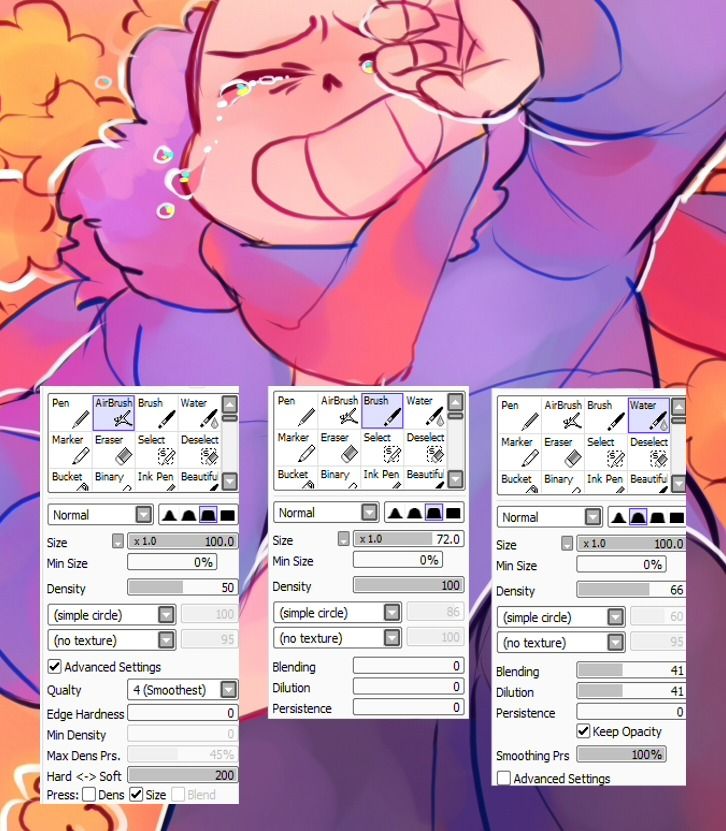 Обладая чистым белым цветом, не желтеет на свету, эта бумага специально разработана для сопротивления и старения. Она используется в крупных музеях по всему миру, поскольку он предлагает отличное разрешение, передавая глубокие и плотные цвета.
Обладая чистым белым цветом, не желтеет на свету, эта бумага специально разработана для сопротивления и старения. Она используется в крупных музеях по всему миру, поскольку он предлагает отличное разрешение, передавая глубокие и плотные цвета.Матовая отделка
Арт Принт «Fine Art» — матовое покрытие на 100% хлопковой бумаге 308 г. (Hahnemühle Photo Rag 308g)Исключительно толстая, 100% хлопковая бумага, слегка текстурированная, светящаяся, ее поверхность обеспечивает удивительную бархатистость. Он специально разработан для воспроизведения произведений искусства с большой глубиной изображения. Очень тонкая и мягкая поверхность обеспечивает интенсивный цвет и глубокий черный цвет с превосходной устойчивостью к старению.
Студийная рама является особенно привлекательной средой для презентации произведений искусства.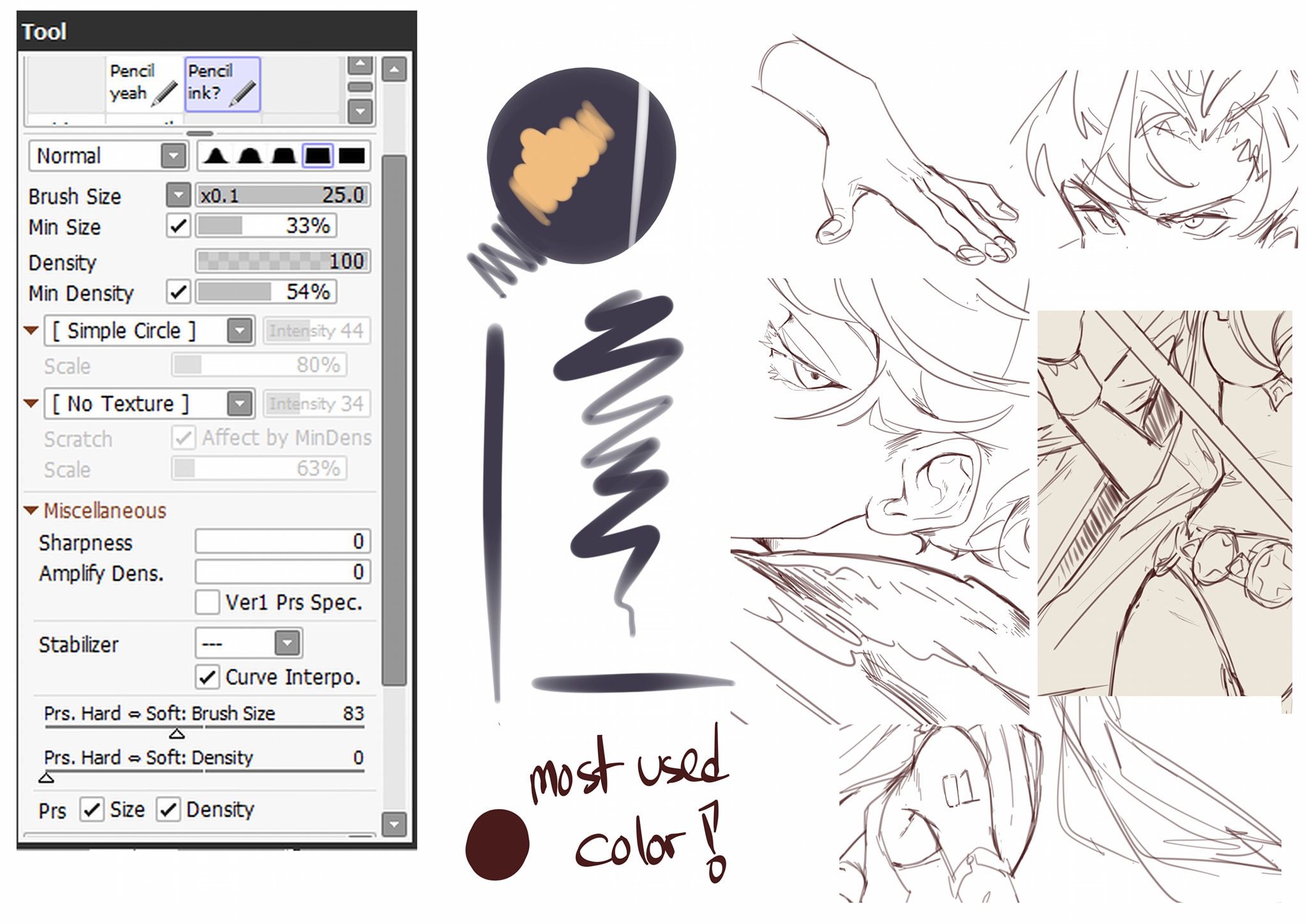 Изображение, кажется, плавает в кадре, подчеркивая интенсивность цветов и оттенков. Это самая модная и регулярно используемая рамка в музеях. Художественный принт наклеивается на жесткую алюминиевую опору перед ее обрамлением.
Изображение, кажется, плавает в кадре, подчеркивая интенсивность цветов и оттенков. Это самая модная и регулярно используемая рамка в музеях. Художественный принт наклеивается на жесткую алюминиевую опору перед ее обрамлением.
Наш главный принтер уделяет постоянное внимание, будь то с точки зрения контроля цвета или уважения к графической цепочке. Наши высокие требования к качеству являются основным преимуществом художественных репродукций в рамке Artmajeur.
Важно: Для производства требуется поворотный край (5-6mm). Чертежи, появляющиеся в этой зоне, могут быть обрезаны.
Artmajeur предлагает два варианта покрытия
Глянцевая отделка
Арт Принт «Fine Art» — Глянцевая поверхность на волокнистой бумаге 325 г. (Hahnemühle fine art baryta 325g)Помимо своей исключительной толщины, волокнистая бумага состоит из альфа-целлюлозной основы без кислоты и покрыта сульфатом бария и микропористым слоем, усиливающим поглощение пигментов во время печати.
 Обладая чистым белым цветом, не желтеет на свету, эта бумага специально разработана для сопротивления и старения. Она используется в крупных музеях по всему миру, поскольку он предлагает отличное разрешение, передавая глубокие и плотные цвета.
Обладая чистым белым цветом, не желтеет на свету, эта бумага специально разработана для сопротивления и старения. Она используется в крупных музеях по всему миру, поскольку он предлагает отличное разрешение, передавая глубокие и плотные цвета.Матовая отделка
Арт Принт «Fine Art» — матовое покрытие на 100% хлопковой бумаге 308 г. (Hahnemühle Photo Rag 308g)Исключительно толстая, 100% хлопковая бумага, слегка текстурированная, светящаяся, ее поверхность обеспечивает удивительную бархатистость. Он специально разработан для воспроизведения произведений искусства с большой глубиной изображения. Очень тонкая и мягкая поверхность обеспечивает интенсивный цвет и глубокий черный цвет с превосходной устойчивостью к старению.
Отправка и доставка
Ваша художественная репродукция уникальна! Каждая партия тщательно обрабатывается с особым вниманием, и каждый отпечаток упакован для оптимальной защиты в идеально подходящем случае.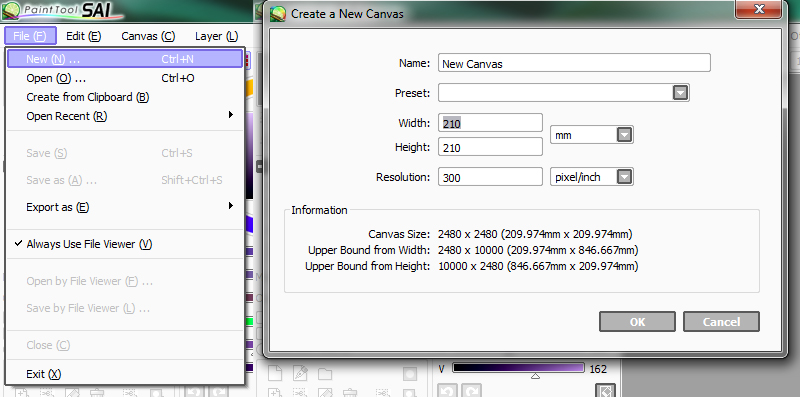
Каждый художественный принт получает первую защиту с помощью шелковой бумаги, защитных уголков и слоя пузырчатого пластика для картин, все они помещены в усиленную картонную упаковку, идеально подходящую для печати. Все продукты только путешествуют без изменений! (За исключением больших художественных принтов, которые свернуты). Для крупных заказов используется специальная упаковка или транспортный чемодан.
Транспортные ящики
Защитная пузырчатая пленка
Стол для нанесения шелка и крафт-бумаги
Упаковка XXL
Пакеты готовы отгрузить и порадовать клиентов!
Как создавать и редактировать шаблоны холста в PaintTool SAI
Вы устали вручную настраивать размеры холста в соответствии со своими особыми проектами? Считаете ли вы пресеты размера холста PaintTool SAI слишком ограниченными? Хорошей новостью является то, что вы можете легко создавать и добавлять свои собственные пресеты холста в PaintTool SAI за несколько кликов.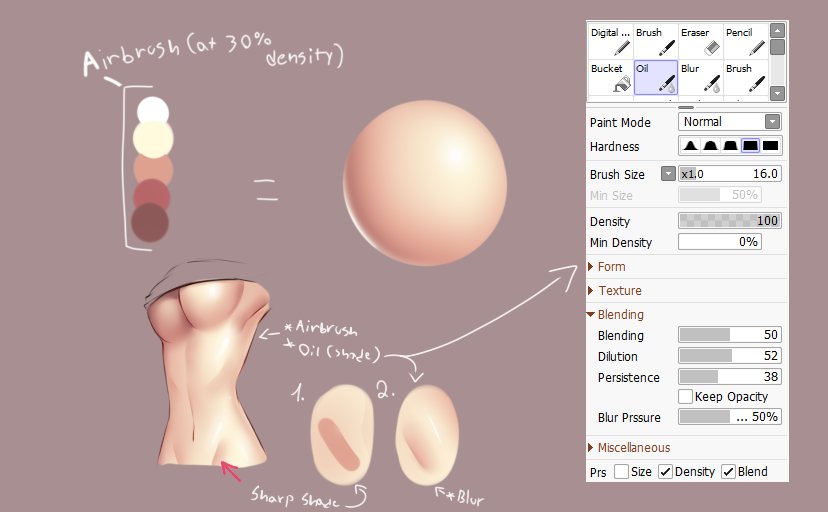
Меня зовут Элианна. У меня есть степень бакалавра изящных искусств в области иллюстрации, и я использую PaintTool SAI более семи лет. Я использовал различные предустановки холста, чтобы легко создавать вебтуны, раскадровки, визитки и многое другое.
В этом посте я покажу вам, как редактировать и создавать собственные пресеты холста в PaintTool SAI, чтобы вы могли сэкономить время и рисовать больше!
Давайте приступим!
Содержание
- Ключевые выводы
- Стили холста PaintTool SAI и размеры бумаги
- Как создать стили холста в PaintTool SAI
- Какая настройка холста лучше всего подходит для PaintTool? ВОФК?
Ключевые выводы
- Предварительные настройки холста PaintTool SAI по умолчанию соответствуют системе ISO A и ISO B , в настоящее время включая A4 и B5 9003 3 размера бумаги по умолчанию.

- Вы можете добавить предустановки холста в PaintTool SAI в меню «Новый холст» > «Настроить предустановки холста» .
- PPI (пикселей на дюйм) или DPI (точек на дюйм) влияет на разрешение конечного изображения. Для изображений, предназначенных для Интернета, стандартным является разрешение 72 dpi. Настройте холсты для дизайнов, предназначенных для печати, с разрешением 300 или 350 dpi.
- Вы можете добавлять, изменять, и удалять пресеты в PaintTool SAI.
Стили холста PaintTool SAI и размеры бумаги
Стили холста — это параметры по умолчанию, доступные для создания холста в PaintTool SAI и других программах для цифрового рисования. Эти параметры обычно включают значения по умолчанию, которые соответствуют стандартным размерам бумаги, веб-изображениям и размерам эскизов.
PaintTool SAI в настоящее время предлагает 6 основных предустановок холста, в том числе следующие:
- 512 x 512 96 пикселей на дюйм
- 1024 x 1024 96 пикселей на дюйм
- А4 300ppi
- А4 350ppi
- B5 300ppi
- B5 350ppi
Поступающие из Японии настройки A4 и B5 соответствуют размерам бумаги ISO . Если вы из Америки, это будет отличаться от широко используемых размеров бумаги ANSI , таких как US Letter, US Legal, Tabloid и т. д. Обязательно проверьте, какие размеры бумаги обычно используются в вашей стране и какой у вас принтер. способен.
Если вы из Америки, это будет отличаться от широко используемых размеров бумаги ANSI , таких как US Letter, US Legal, Tabloid и т. д. Обязательно проверьте, какие размеры бумаги обычно используются в вашей стране и какой у вас принтер. способен.
Если вы создаете иллюстрацию специально для вебтунов, эскизов YouTube, постов в социальных сетях, кадров раскадровки и других типов мультимедиа, эти шесть предустановок по умолчанию будут ограничивать вас. При этом возможно создание нового холста с нестандартными размерами.
Наличие различных предустановок, соответствующих вашим конкретным потребностям, может сэкономить драгоценное время и энергию в различных проектах.
PaintTool SAI позволяет вводить значения холста в дюймах, пикселях, см, и мм , с возможностью настройки PPI (пикселей на дюйм) или PPC (пикселей на сантиметр). PPI (пикселей на дюйм) или DPI (точек на дюйм) влияет на разрешение конечного изображения.
Для изображений, предназначенных для Интернета, стандартным является разрешение 72 dpi. Настройте холсты для дизайнов, предназначенных для печати, с разрешением 300 или 350 dpi.
Перед созданием холста всегда думайте о том, как будут использоваться ваши рисунки. Разрешение и размер очень важны, и неправильные значения могут сильно повлиять на процесс постобработки.
Вот некоторые распространенные размеры холста для быстрого ознакомления:
| Бумага (размеры ANSI США в дюймах) | Слайды для презентаций/раскадровки | Холст Webtoon |
| Стандартный (4:3) 1024 x 768 пикселей Широкоэкранный (16:9) 1920 x 1080 пикселей | 800 x 1280 пикселей |
Как создать предустановки холста в PaintTool SAI
Вы можете создавать предустановки холста и управлять ими в меню настроить предустановки холста .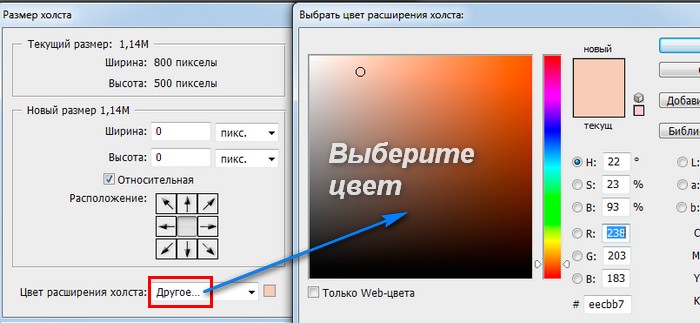 Вот как:
Вот как:
Шаг 1: Нажмите Файл > Новый холст. Откроется меню New Canvas .
В меню New Canvas вы увидите параметры для настройки имени холста , предустановки, ширины, размера, разрешения печати, и цвета фона.
Шаг 2: Щелкните значок Настроить предустановки холста .
Шаг 3: Нажмите Создать новый пресет.
Шаг 4: Настройте предустановку холста по своему усмотрению. Для этого примера я создам пресет размера US Letter .
Когда закончите, нажмите OK .
Ваша предустановка холста теперь будет отображаться в меню предустановок.
Как редактировать пресеты и холсты в PaintTool SAI
Теперь, когда вы создали свой собственный пресет в PaintTool SAI, вот как его отредактировать.
Если вы хотите изменить существующую предустановку, щелкните ее имя в списке и нажмите изменить предустановку.
Чтобы добавить разделитель между пресетами, нажмите вставить разделитель.
Чтобы удалить предустановку, нажмите удалить предустановку.
Какая настройка холста лучше всего подходит для PaintTool SAI?
Нет настоящего лучший настройка холста для PaintTool SAI. Размеры холста должны основываться на ваших собственных целях и конечных продуктах вашего дизайна или иллюстраций. Узнайте, какие настройки холста необходимы для вашего проекта и на что способен ваш принтер.
Заключительные мысли
Создавать и редактировать предустановки холста легко с помощью Новый холст > Настройка пресетов холста. С пользовательскими предустановками холста вы можете создавать работы, не тратя время на поиск размеров и разрешений холста.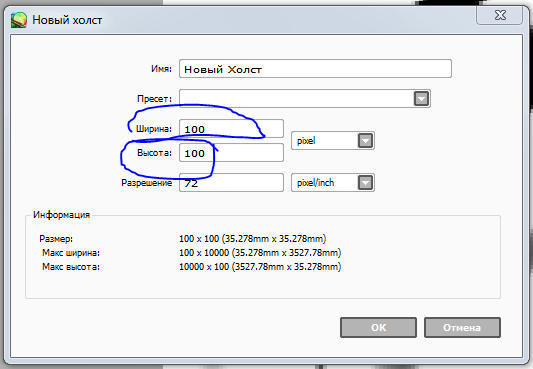
Всегда думайте о конечном продукте, который вы хотите создать с помощью своей работы, и взамен изменяйте размер холста. Правильные настройки холста имеют первостепенное значение для безболезненного процесса постобработки. Как правило, помните, что для веб-изображений подходит разрешение 72 dpi, а для печати — от 300 до 350 dpi.
Какие пресеты холста вы создали в PaintTool SAI? Позвольте мне знать в комментариях ниже!
Лучший размер и разрешение холста для цифрового искусства
Руководство, которое поможет вам определить подходящий размер холста, разрешение и разрешение для цифровых картин и рисунков
Каждый раз, когда я начинал новую цифровую картину, я обычно угадывал, какого размера должен быть холст. Иногда это срабатывало нормально, но в других случаях это приводило меня к разочаровывающим проблемам с покраской в будущем.
Я провел много исследований , какой размер холста и разрешение я должен использовать для целой кучи различных целей , и теперь я редко сталкиваюсь с проблемами.
Вот мое общее практическое правило:
Если вы просто хотите показать это в Интернете и в социальных сетях, хороший размер холста для цифрового искусства — минимум 2000 пикселей по длинной стороне и 1200 пикселей по короткой стороне.
Это будет хорошо смотреться на большинстве современных телефонов и мониторов ПК.
Если вы хотите напечатать свое цифровое искусство, размер холста должен быть не менее 3300 на 2550 пикселей. Размер холста более 6000 пикселей по длинной стороне обычно не требуется, если только вы не хотите печатать его размером с плакат.
Очевидно, что это сильно упрощено, но в целом работает. Прочтите объяснение этих цифр, почему вы не хотите ошибиться в размере холста, а также подробный список стандартных размеров холста для различных целей.
Если вы недавно начали заниматься цифровым искусством и изучаете основы, я могу лично порекомендовать эти курсы на Skillshare, чтобы помочь вам быстрее разобраться. Все они написаны уважаемыми художниками, которые хорошо учат свое программное обеспечение:
Все они написаны уважаемыми художниками, которые хорошо учат свое программное обеспечение:
Введение в Procreate
, Брук ГлейзерPhotoshop Demystified , Габриэль Брики
Введение в Clip Studio Paint , Азия Ноубл ien
Эти ссылки дадут вам 1 месяц Skillshare бесплатно — более чем достаточно времени, чтобы посмотреть интересующий вас класс, и, вероятно, достаточно времени, чтобы посмотреть еще несколько.
Размер холста в цифровой живописи
Я начну с объяснения нескольких терминов, чтобы цифры, которыми я сообщу позже, были понятны всем.
В программном обеспечении, используемом для цифрового рисования , область рисования обычно называется холстом . Размер холста измеряется в пикселях .
PPI (пикселей на дюйм) — это количество пикселей в 1 дюйме при просмотре на экране , поэтому на мониторе 150PPI холст высотой 300 пикселей и шириной 300 будет казаться 2 дюйма высотой.
DPI (точек на дюйм) аналогично, но сколько пикселя ’ находятся в 1 дюйм , когда напечатано . Тот же холст размером 300×300 будет иметь высоту и ширину 1 дюйм при печати с разрешением 300 точек на дюйм.
Иногда эти термины используются взаимозаменяемо , поэтому кто-то может использовать DPI, говоря о просмотре изображения на экране, или PPI, говоря о печати, что может немного сбить с толку. Многие программы также используют термин DPI при настройке размера холста, даже если вы не планируете его печатать.
300 — это стандартный DPI для печати цифровой картины.
72 PPI было нормой для экранов, но теперь с экранами с высокой плотностью пикселей , такими как телефоны и планшеты , это больше похоже на 250 PPI.
Поскольку 300DPI является нормой для печати, а современные экраны уже имеют 250PPI, я рекомендую установить 300 DPI/PPI для всего, что вы рисуете , если у вас нет особых причин не делать этого.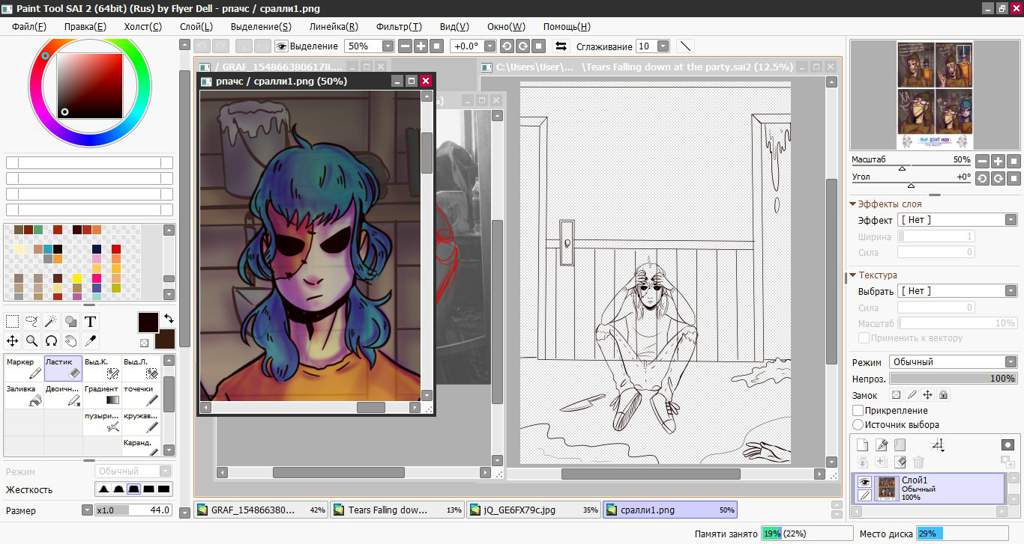
Почему важен размер холста?
Могут возникнуть некоторые проблемы, если вы не будете обращать внимание на размер холста, как в процессе рисования, так и после него. Их можно разделить на 2 ситуации: слишком маленький холст или слишком большой:
Следствие слишком маленького размера холста
Меньший холст означает, что ваше программное обеспечение будет работать более плавно. выпуски размера холста слишком малы приходят после завершения картины ; либо при просмотре, либо при печати изображения в полном размере.
Если вы сделали иллюстрацию слишком маленькой, вам придется либо распечатать/просмотреть ее меньше, чем вам хотелось бы, либо увеличить ее и получить размытие или артефакты.
Очевидно, что это только ухудшит внешний вид изображения и может сделать его бесполезным для коммерческого использования, и его придется перекрашивать.
Последствия слишком большого размера холста
Большой холст означает, что вы сможете делать с ним больше вещей, когда он будет закончен.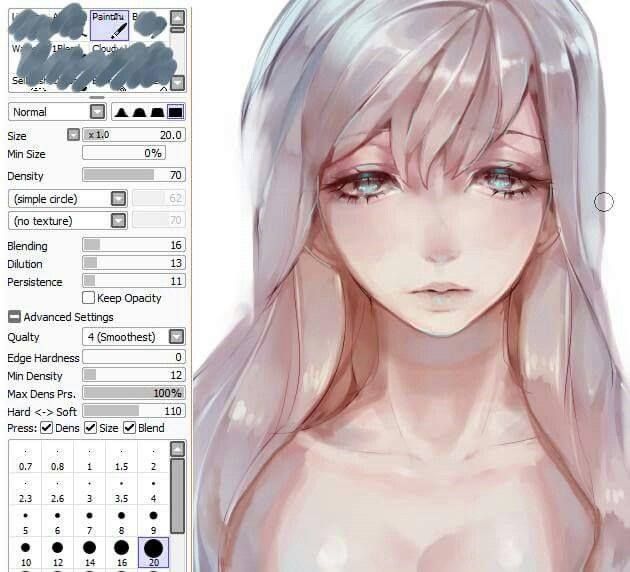 последствия слишком большого размера холста все во время рисования .
последствия слишком большого размера холста все во время рисования .
Большой холст может привести к тому, что программа для рисования и даже весь компьютер будут работать намного медленнее и зависать.
Если ваша система не может обработать размер холста, ваши мазки будут применяться медленнее, инструменты будут использоваться медленнее, фильтры будут вычисляться дольше, сохранение займет больше времени, список продолжается на.
Сохранение документа будет очень медленным. Файлы сохранения также будут очень большими.
Медленно работающая система нарушит работу и замедлит весь процесс, а также повысит риск сбоя программного обеспечения или системы.
Стандартные размеры холста для различных целей
Чтобы избежать проблем, нужно спланировать, для чего вы будете использовать картину:
Если ваша работа будет показана в Интернете:Facebook image post: 1200 x 630 пикселей
Instagram Размеры фотографий: 1080 x 1080 пикселей (квадрат), 1080 x 566 пикселей (пейзаж), 1080 x 1350 пикселей (портрет) 9 0003
Сообщение в Твиттере изображение Размер изображения: 1200 x 628 пикселей
Pinterest Стандартный размер булавки: 1000 x 15 00 пикселей
Размер изображения Artstation : любой Ширина 1920 пикселей или ширина 3840 пикселей, если ваша система поддерживает это
Девиантное искусство рекомендуется 1920 x 1080 пикселей
32 1920 x1080 пикселей
Обои для рабочего стола или телефона : 1920×1080 пикселей будет достаточно, или вы можете увеличить разрешение до 2560 x 1440 пикселей, если хотите быть в безопасности0032 A5 бумага: 1748 x 2480 пикселей
A4 бумага: 2480 x 3508 пикселей (стандартный размер бумаги в Европе)
A3 900 33 бумага: 3508 x 4960 пикселей
8,5» x 11» бумага: 2550×3300 пикселей (стандартный размер бумаги в США)
11» x 14» бумага: 3300×4200 пикселей (стандартный размер для репродукций)
900 02 12 дюймов x 18 » бумага: 3600×5400 пикселя (стандартный размер для художественной печати)18» x 24» бумага: 5400×7200 пикселя (стандартный размер для художественной печати)
5» x 7» открытка: 900 32 1500×2100 пикселей
Плакат 24 x 36 дюймов : 7200×10800 пикселей
Printful Футболка : 3600×4800 пикселей
9 0002 Printful Кружка : 2700×1050 пикселейPrintful Чехол для iPhone : 879×1830 пикселей
Мой метод обеспечения правильного размера холста
Поскольку большой холст имеет недостатки при рисовании , вы хотите, чтобы ваш холст был меньше во время работы над искусством.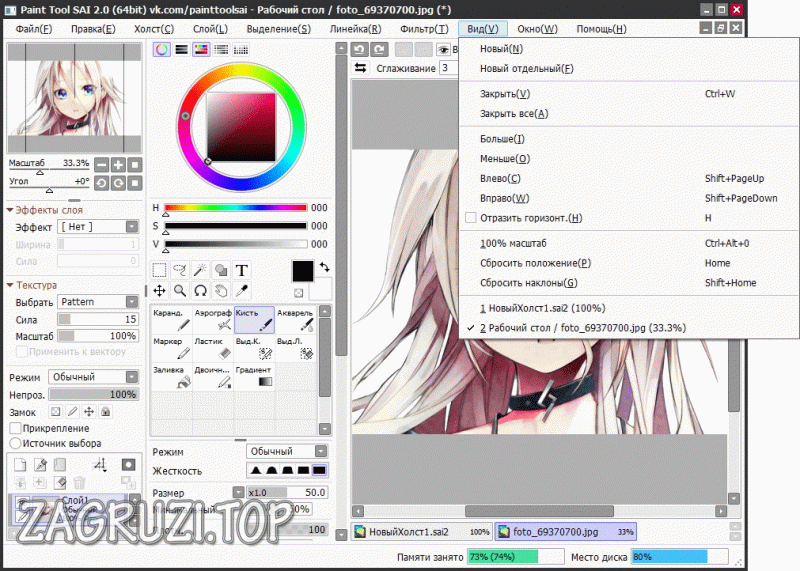
А так как маленький холст нельзя использовать для многих вещей после завершения , вы хотите иметь возможность сделать законченную картину большего размера.
Чтобы иметь возможность не только съесть свой торт, но и съесть его, я рекомендую следующий процесс, когда вы начинаете рисовать :
Начните с максимально возможного размера без замедления работы компьютера/планшета. Увеличивайте размер изображения настолько, насколько это возможно, когда вы начинаете увеличивать масштаб, чтобы прорисовывать детали
Просмотрите список размеров холста выше и выясните, какой самый большой холст вам может понадобиться, когда картина будет закончена. Если вы решите сделать постер, это означает, что конечный размер холста должен быть 7200 x 10800 пикселей.
Начните рисовать с этого конечного целевого размера и посмотрите, насколько хорошо будет реагировать ваша система .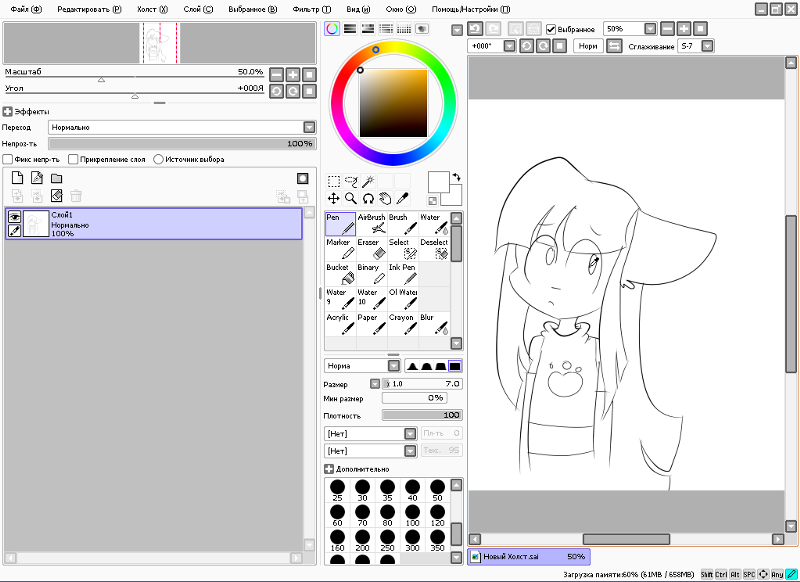 Если он медленный, немного уменьшите его. Продолжайте сокращать размер до тех пор, пока вы не будете довольны скоростью отклика вашего программного обеспечения.
Если он медленный, немного уменьшите его. Продолжайте сокращать размер до тех пор, пока вы не будете довольны скоростью отклика вашего программного обеспечения.
Начало рисования — это когда вы, вероятно, будете вносить самые большие изменения и использовать самые большие мазки, но как только вы начнете вносить небольшие изменения и использовать кисть меньшего размера, увеличьте размер холста . Увеличьте его, насколько это возможно, прежде чем программное обеспечение станет вялым.
Каждый раз, когда вы углубляетесь в картину и используете меньшую кисть, увеличивая размер холста, пока не достигнете своей цели. Вы должны быть в состоянии достичь своего целевого размера, наслаждаясь плавным процессом рисования.
Если вы попробуете этот метод и не сможете достичь конечного размера цели к концу рисования, вам, возможно, придется смириться с тем фактом, что либо вам нужно понизить свои ожидания в отношении того, насколько гладкой будет ваша работа.

